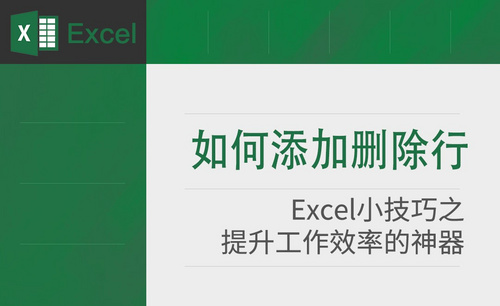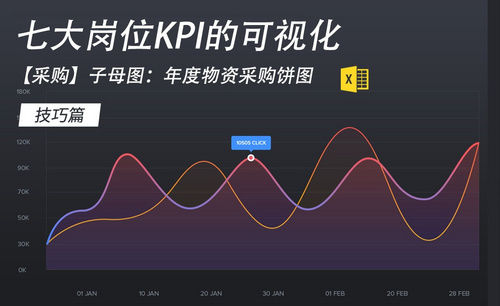excel怎么分行的具体操作
发布时间:2021年01月18日 14:15
我们在使用excel时,在单元格中输入自己想输入的文字,发现字体特别长会挡住右边的单元格,但是在excel中有一种操作可以帮助解决这个问题,就是excel怎么分行的问题,实现这个就可以看到不一样的效果,下面我来分享给大家具体的操作步骤,如下图,小伙伴们快来认真的看一看吧!
1、首先,打开一个Excel的文件,选中一个单元格,然后输入一段长文字,(如下图所示)。
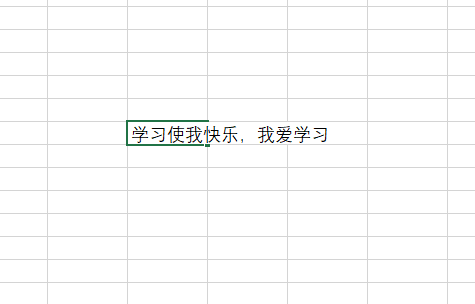
2、然后,鼠标左击单元格,右键单击【设置单元格格式】,(如下图红色圈出部分所示)。
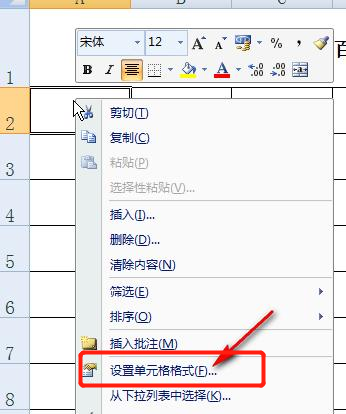
3、接着,会弹出的【设置单元格格式】的窗口,第一页面是“数字”标签默认显示,(如下图所示)。
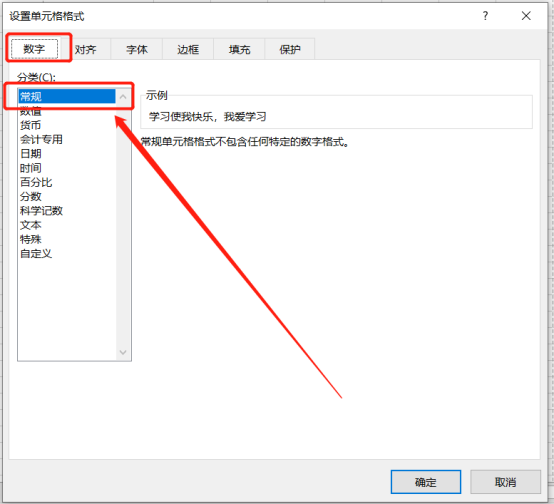
4、 在【设置单元格格式】的窗口,鼠标左键单击“对齐”标签,然后勾选【自动换行】选项,(如下图红色圈出部分所示)。
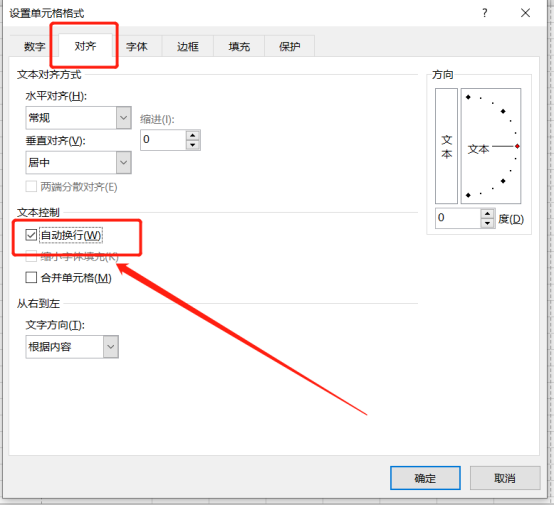
5、最后,当鼠标左键单击【确定】后,可看到刚才设置的单元格里的一段文字,已经自动换行了,(如下图红色圈出部分所示)。
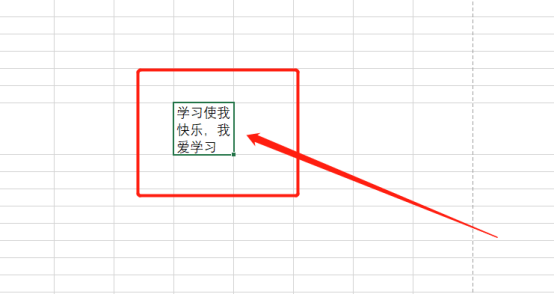
以上的4步操作步骤就是excel怎么换行的问题,步骤已经给大家罗列的非常详细了,大家按部就班的进行操作就可以迎刃而解这个问题啦,希望以上的操作步骤可以帮助到你!
本篇文章使用以下硬件型号:联想小新Air15;系统版本:win10;软件版本:excel 2019。